Создание выносного вида по элементам |
  
|
Выносной вид по элементам создаётся с помощью следующей опции в команде Чертёжный вид:
|
<V> |
Создать выносной вид |
В результате её использования создаётся чертёжный вид, содержащий автоматически созданную копию выбранных элементов чертежа. Кроме того, изображение на странице чертёжного вида автоматически дополняется обозначением вида.
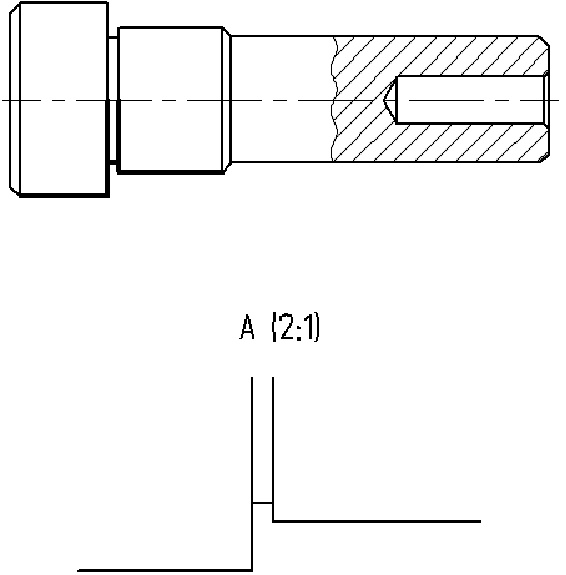
При использовании этой опции происходит следующее:
1.Создание нового чертёжного вида (на основе новой страницы типа Вспомогательная. Значения параметров чертёжного вида устанавливаются по умолчанию;
2.Создание копирования с перемещением (как в команде Чертёж > Копия >с перемещением) для ассоциативного копирования выбранных элементов на страницу чертёжного вида с заданными масштабом и углом поворота;
3.Создание обозначения выносного элемента.
В результате на основной странице создаётся прямоугольная область чертёжного вида, в которой отображаются копии выбранных элементов. Размер чертёжного вида, а также размер соответствующей ему страницы, определяется системой автоматически на основе размеров копируемых линий. При необходимости размер чертёжного вида и его страницы можно изменить вручную.
Для создания выносного элемента необходимо выполнить следующие действия:
1.Указать копируемые элементы исходного чертежа;
2.Указать узел привязки копируемых элементов
3.Задать положение выносного вида (т.е. положение чертёжного вида с выносным элементом).
После вызова опции ![]() в автоменю появляются опции выбора копируемых элементов:
в автоменю появляются опции выбора копируемых элементов:
|
<M> |
Режим добавления элементов |
|
<M> |
Режим удаления элементов |
|
<I> |
Выбрать другой ближайший элемент |
При включенной опции ![]() все элементы, указанные на чертеже, добавляются в список копируемых. Для быстрого выбора нескольких элементов можно использовать выбор окном. При выключенной опции
все элементы, указанные на чертеже, добавляются в список копируемых. Для быстрого выбора нескольких элементов можно использовать выбор окном. При выключенной опции ![]() указываемые на чертеже элементы будут удаляться из списка копируемых. Для быстроты выбора можно также использовать выбор окном.
указываемые на чертеже элементы будут удаляться из списка копируемых. Для быстроты выбора можно также использовать выбор окном.
Завершить выбор элементов, которые будут скопированы на выносной вид, нужно нажатием ![]() .
.
После выбора копируемых элементов система предложит задать точку привязки этих элементов (она будет служить исходной точкой создаваемого копирования). В автоменю появится опция для выбора 2D узла:
|
<N> |
Задать привязку к узлу. |
После выбора узла привязки на экране появится динамическое изображение создаваемого выносного вида, привязанное к курсору. Далее необходимо задать положение вида на чертеже, как описано в главе Размеры и положение чертёжного вида.
Для того, чтобы обозначение выносного вида изменяло своё положение в соответствии с изменениями чертежа, рекомендуется привязать чертёжный вид к 2D узлу.
До завершения создания выносного вида в окне параметров команды будет доступен диалог для задания параметров создаваемого вида. В нём можно задавать точные значения точки привязки вида, а также следующие параметры:
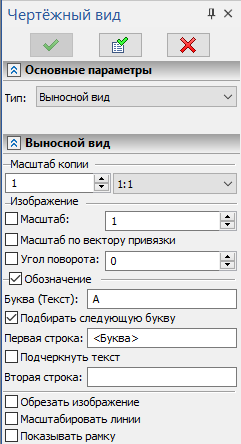
Масштаб копии. Данный масштаб задаёт масштаб, с которым будут скопированы выбранные элементы чертежа.
Группа параметров Изображение определяет параметры создаваемого чертёжного вида (эти параметры можно также задать прямо в окне чертежа с помощью маркеров на изображении вида):
Масштаб изображения. Масштаб отрисовки чертёжного вида, т.е. масштаб отображения страницы чертёжного вида в области вида;
Угол поворота. Угол поворота чертёжного вида.
Группа параметров Обозначение позволяет задать параметры обозначения вида:
Буква (Текст): В данном поле отображается буквенное обозначение создаваемого вида (подобранное системой автоматически). При необходимости можно указать другой вариант.
Подбирать следующую букву. При установке данного флажка для каждого нового выносного вида автоматически подбирается свободная буква обозначения. Она отображается в поле параметра Буква (Текст). При отключенном флажке автоматический подбор буквенного обозначения не осуществляется.
Первая строка. Текст первой строки обозначения вида. Данный параметр поддерживает специальное форматирование. Для вставки в строку буквенного обозначения вида (значение параметра «Буква (Текст)») используется набор символов <Буква>. Для вставки обозначения масштаба копирования (1:1, 1:2 ...) – набор символов <Масштаб>. По умолчанию в данном параметре стоит строка <Буква> (<Масштаб>).
Подчеркнуть текст. При установке данного флажка текст первой строки обозначения вида будет подчёркнут.
Вторая строка. Данный параметр определяет текст второй строки обозначения вида.
Обрезать изображение. При установке данного параметра изображение вида будет ограничено границами чертёжного вида.
Масштабировать линии. Если данный параметр установлен, то толщина линий изображения выносного вида масштабируется в соответствии с заданным масштабом отрисовки вида.
Завершить создание вида можно с помощью опции ![]() . Для созданного вида автоматически создаётся обозначение. Полученное изображение может быть при необходимости отредактировано и дополнено.
. Для созданного вида автоматически создаётся обозначение. Полученное изображение может быть при необходимости отредактировано и дополнено.